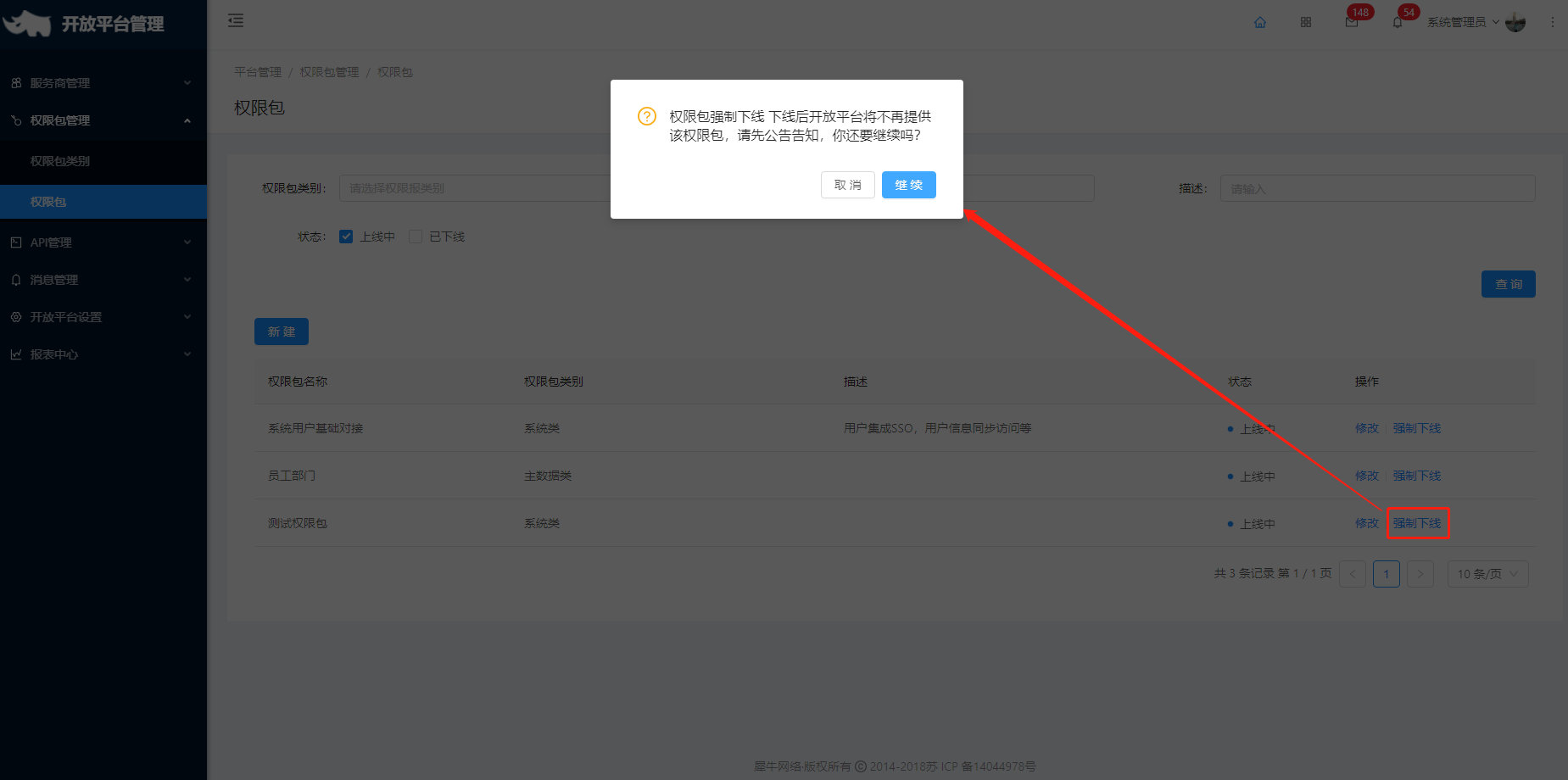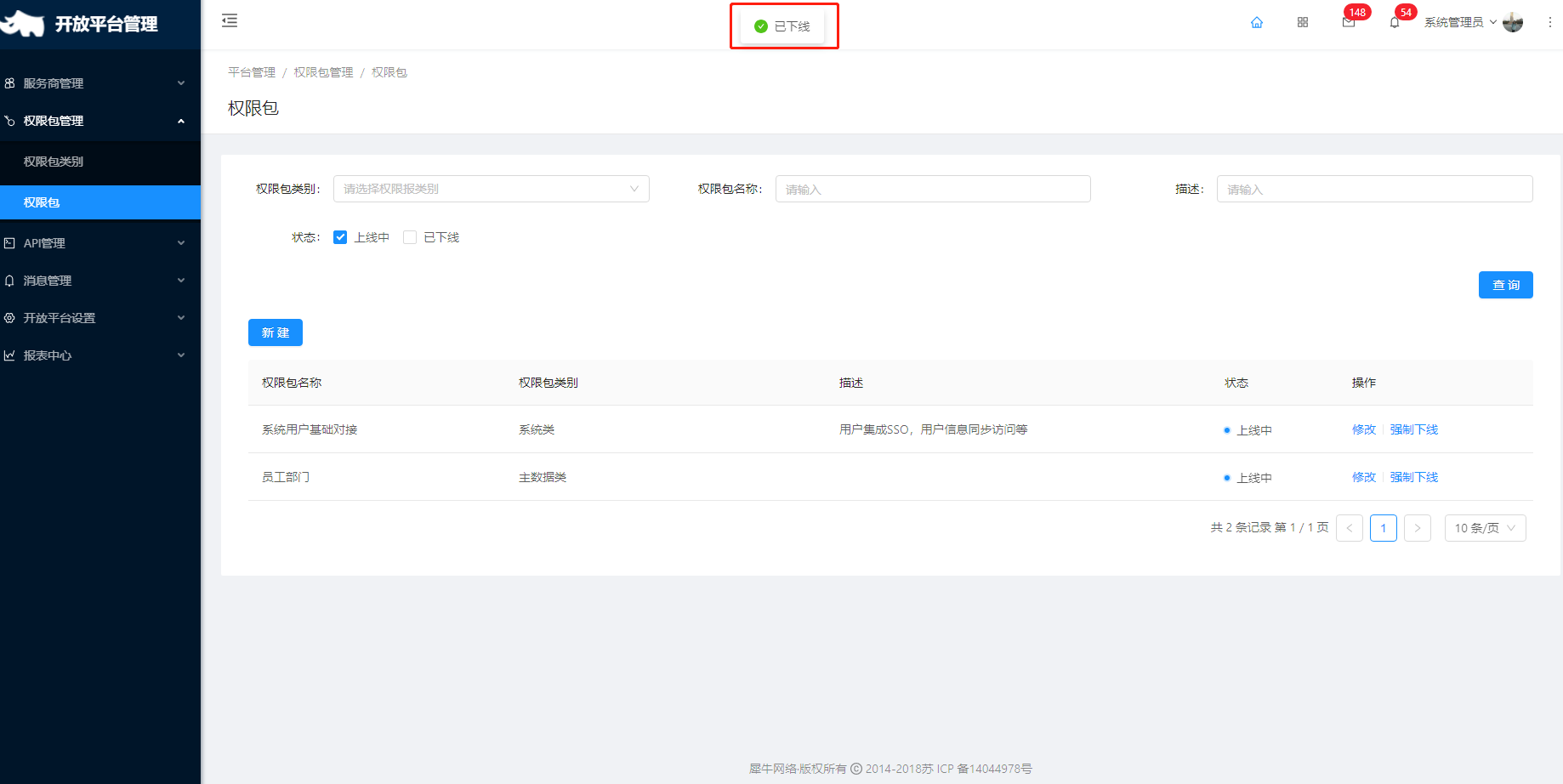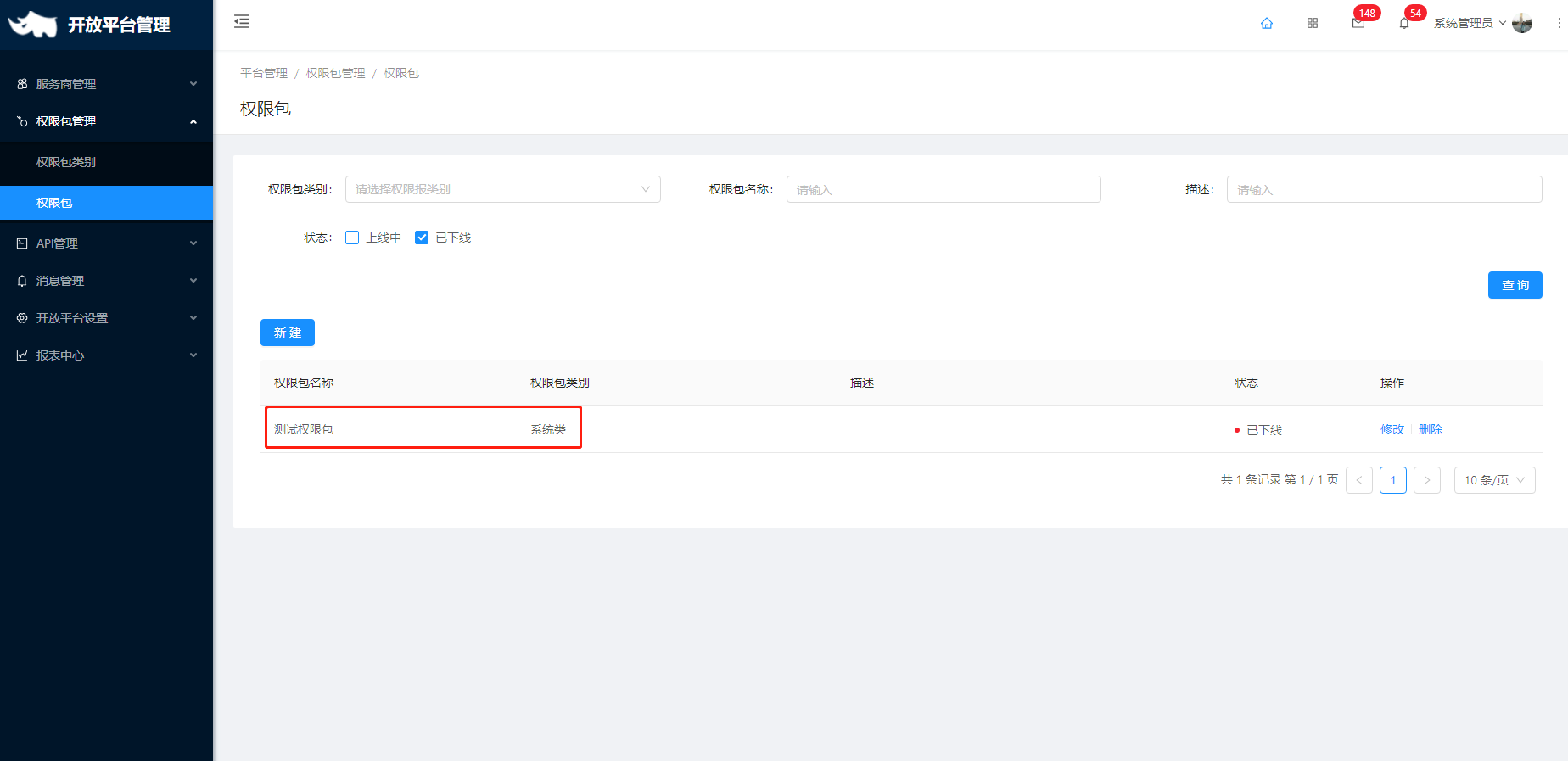查询权限包
1 输入权限包类别、权限包名称、描述并选择状态查询权限包
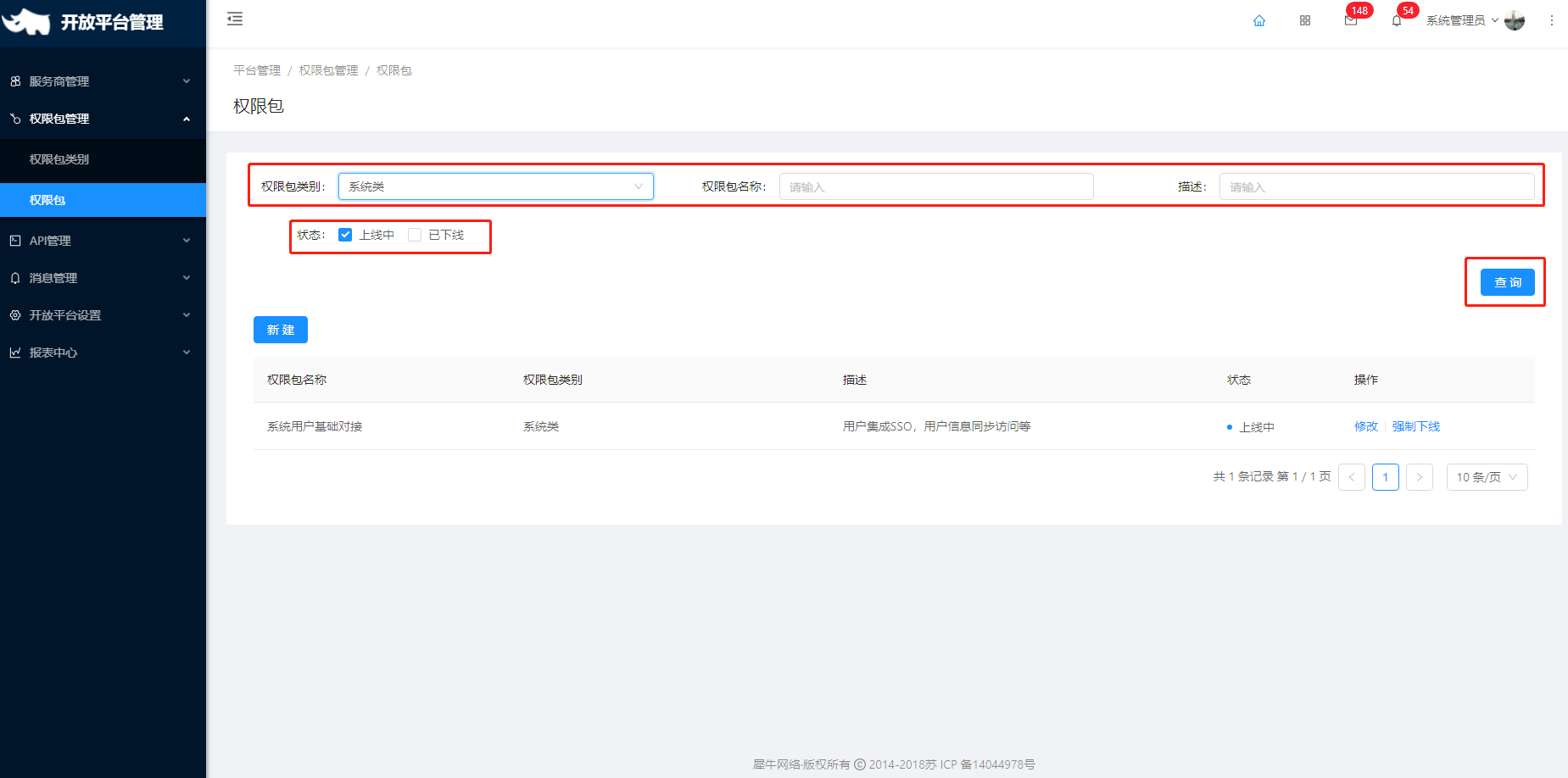
新建权限包
2 点击新建
输入权限包名称、权限包类别、代码与描述
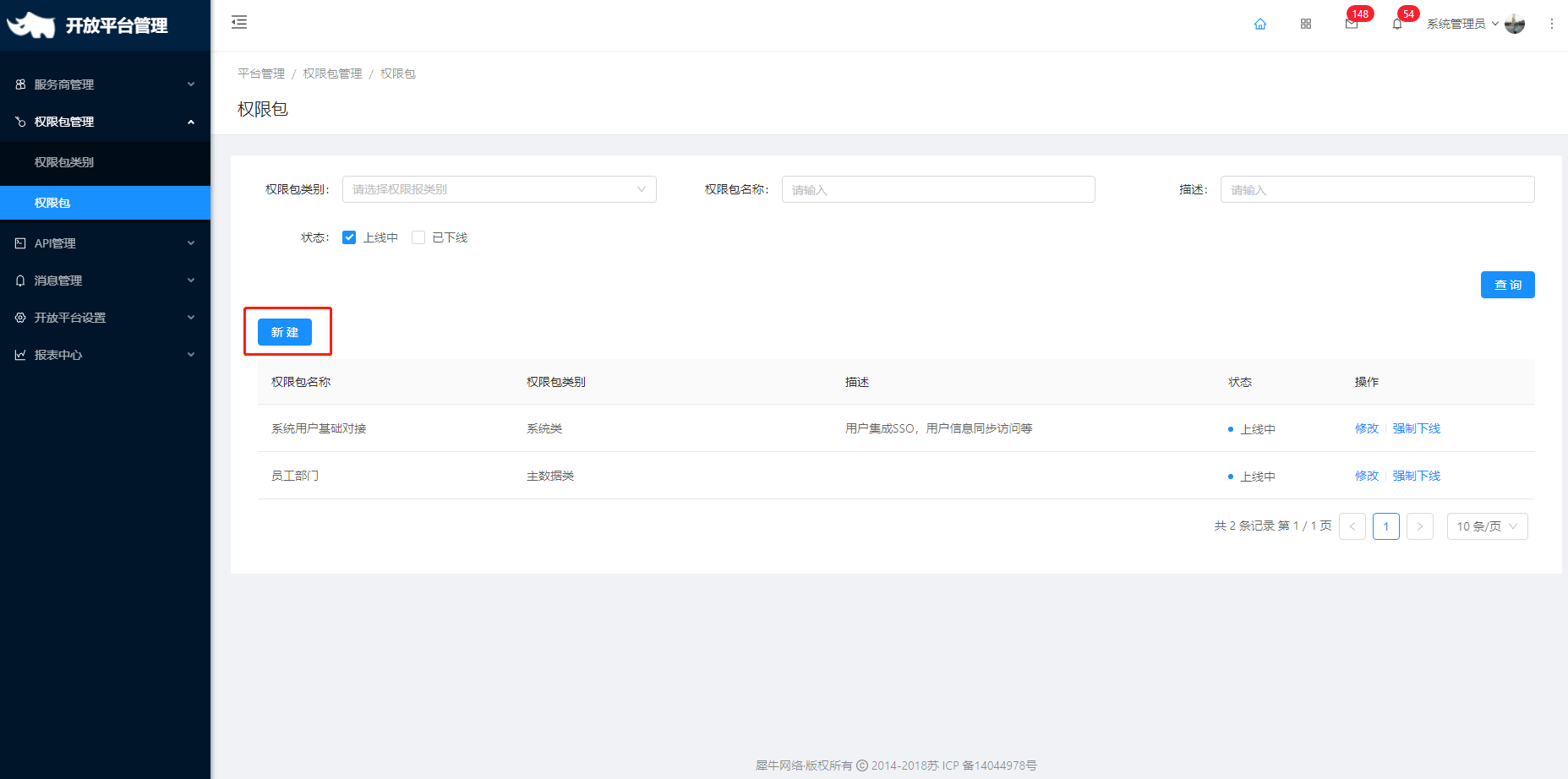
可在现有API中进行选择,API新增的来源详见API管理,选择一个API信息后还可以继续新增
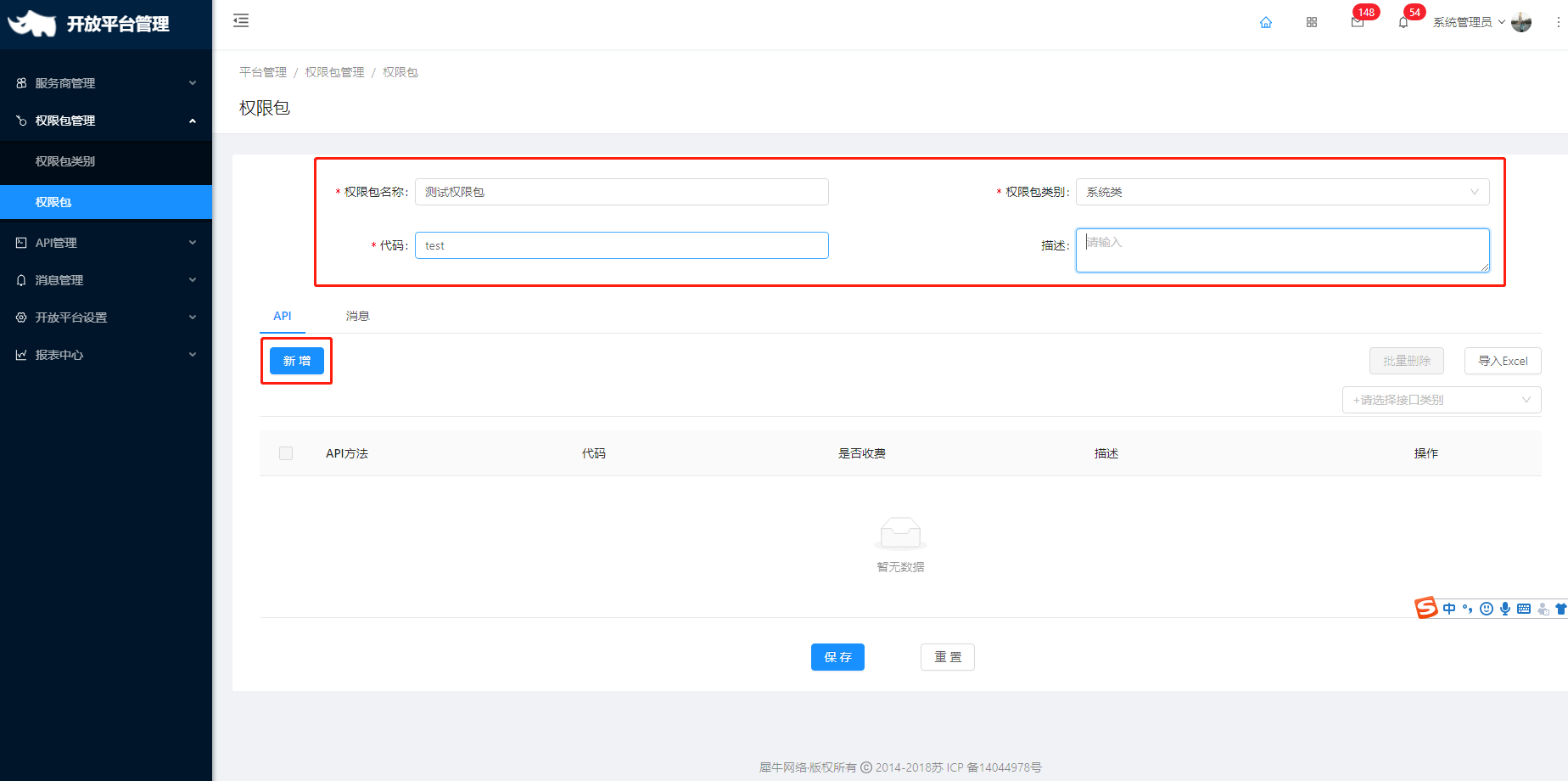
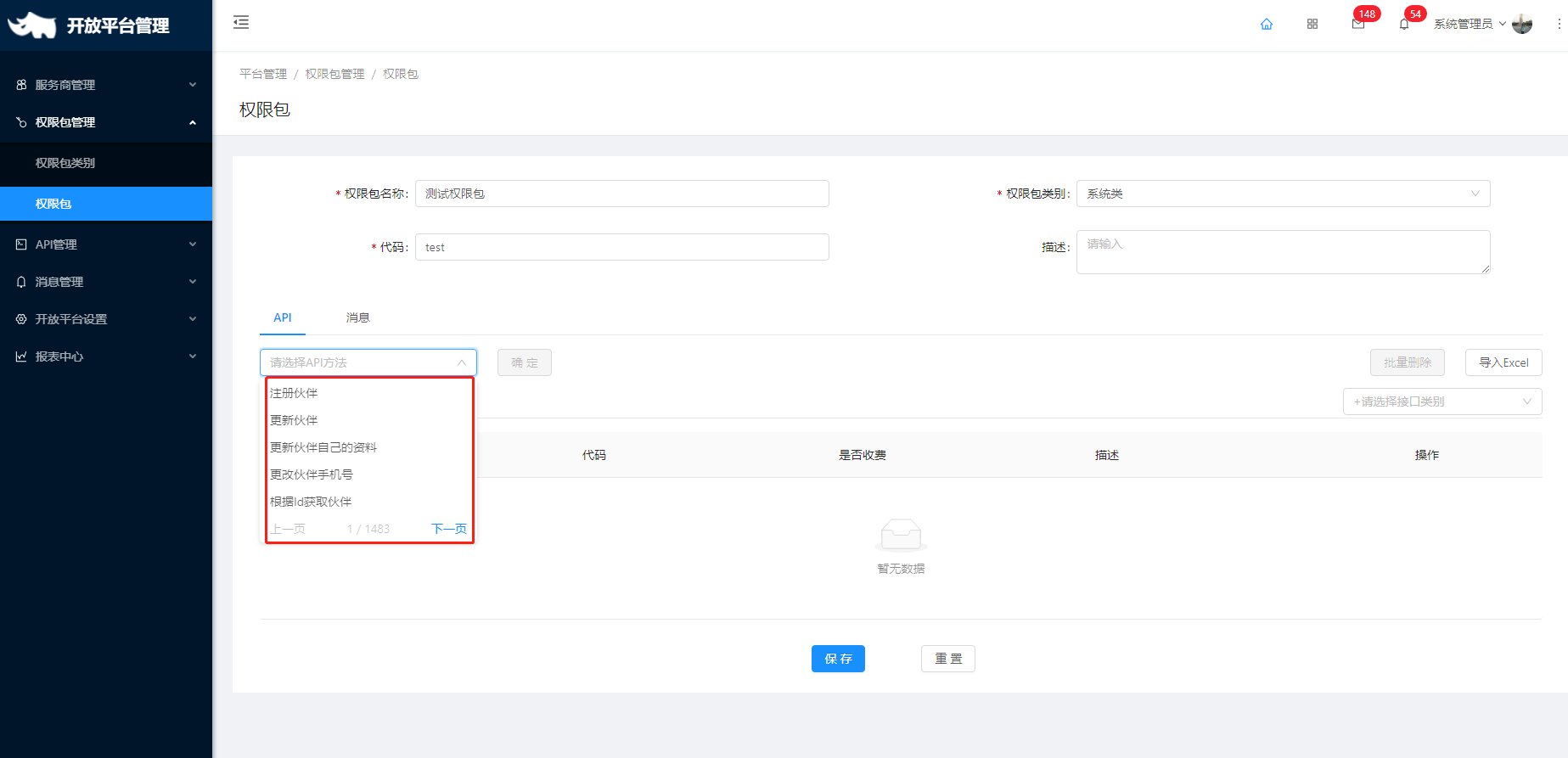
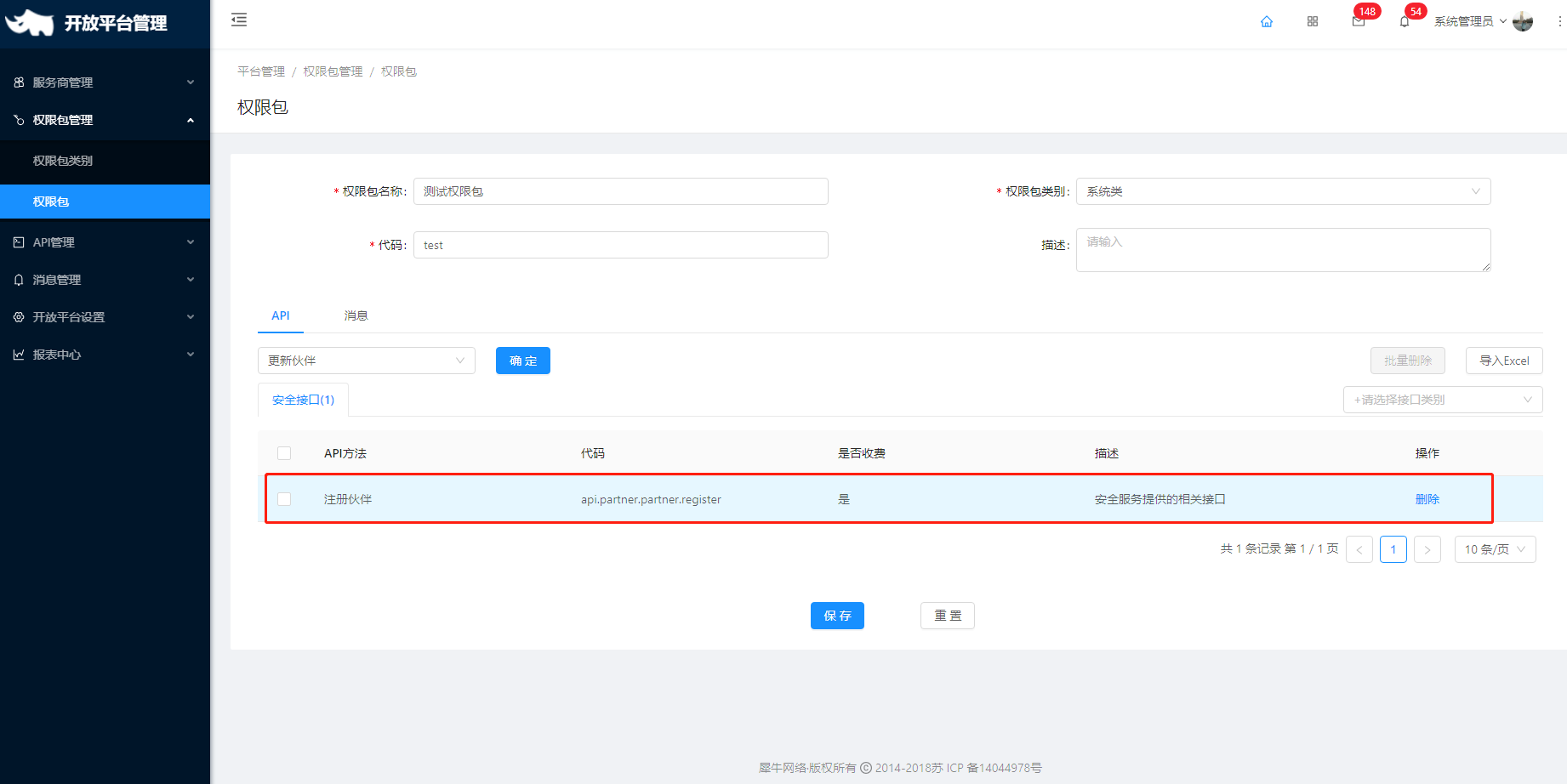
3 点击删除
可针对一条API信息进行删除
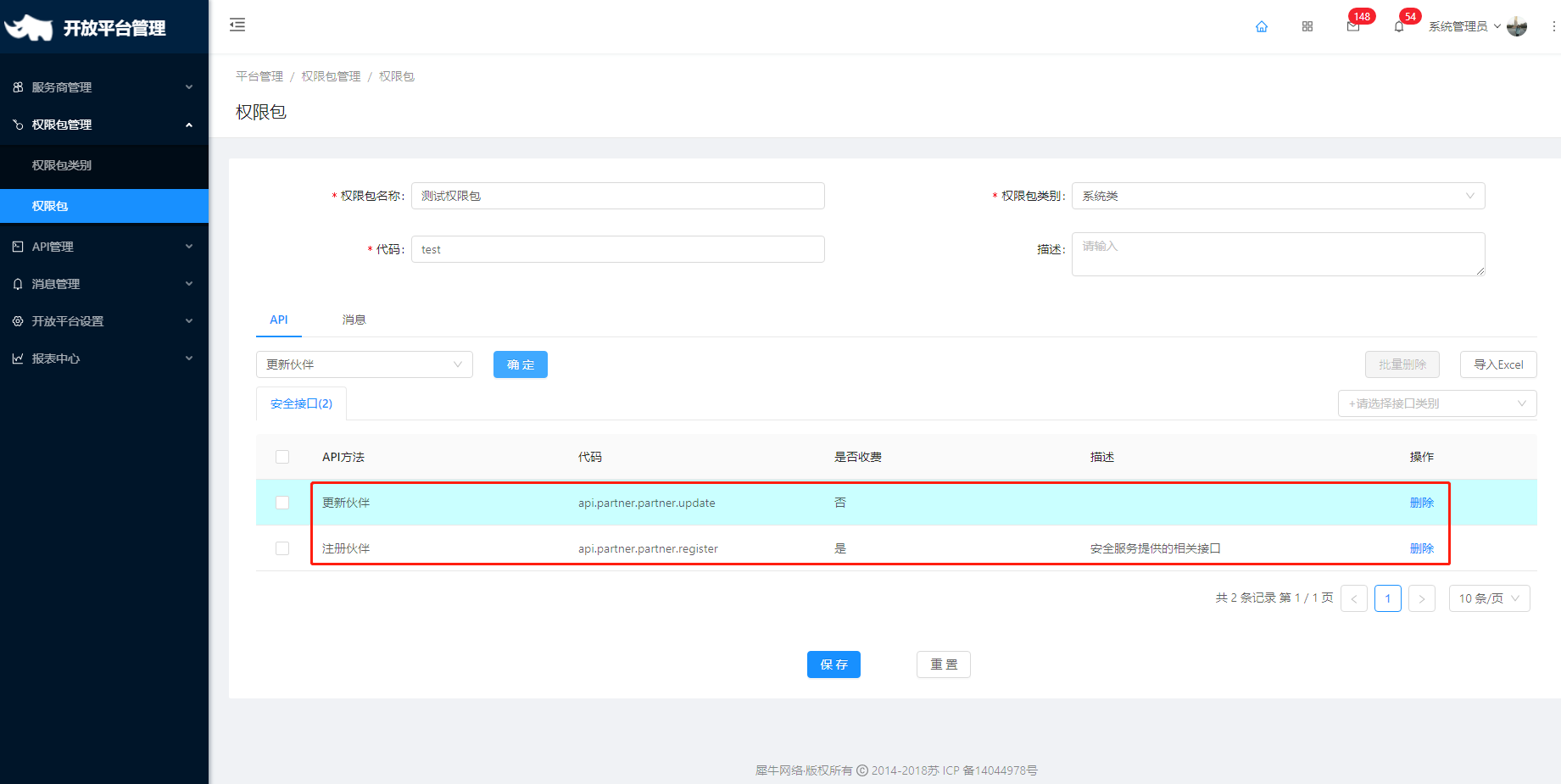
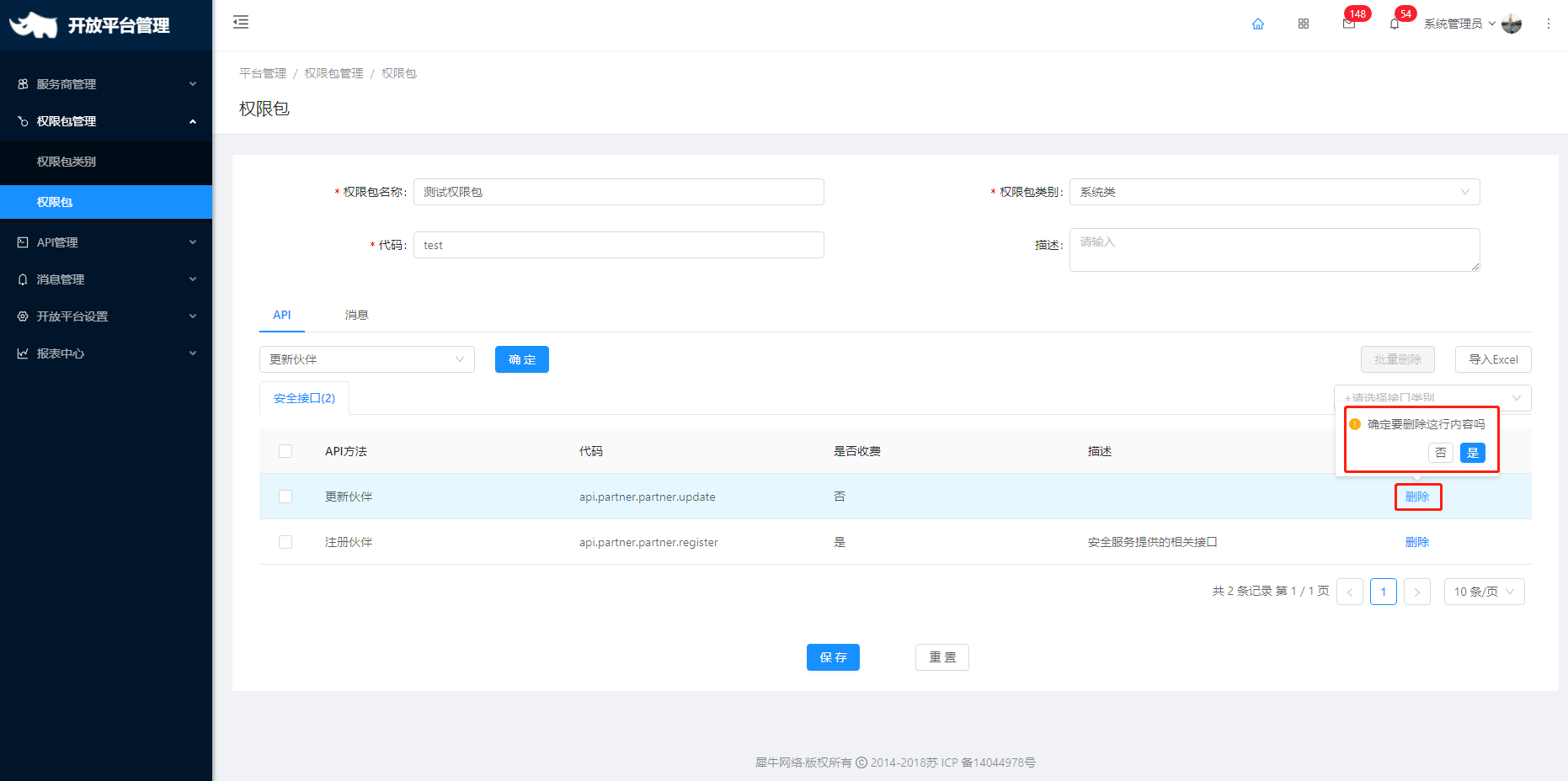
勾选多条API信息后点击批量删除可对多条记录进行统一删除
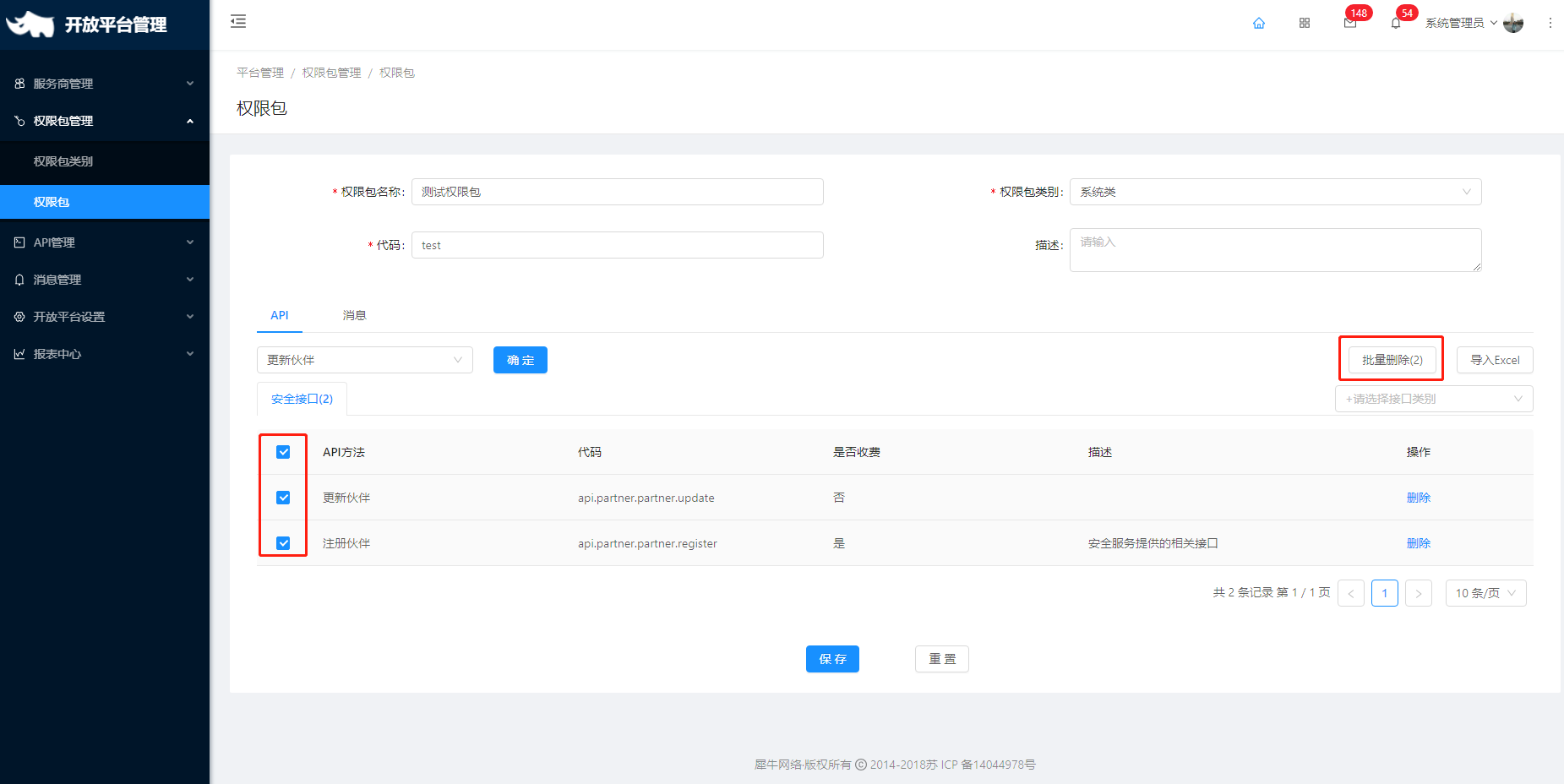
4 点击导入Excel
下载Excel模板后输入API代码完成表格上传,与新增API信息一致
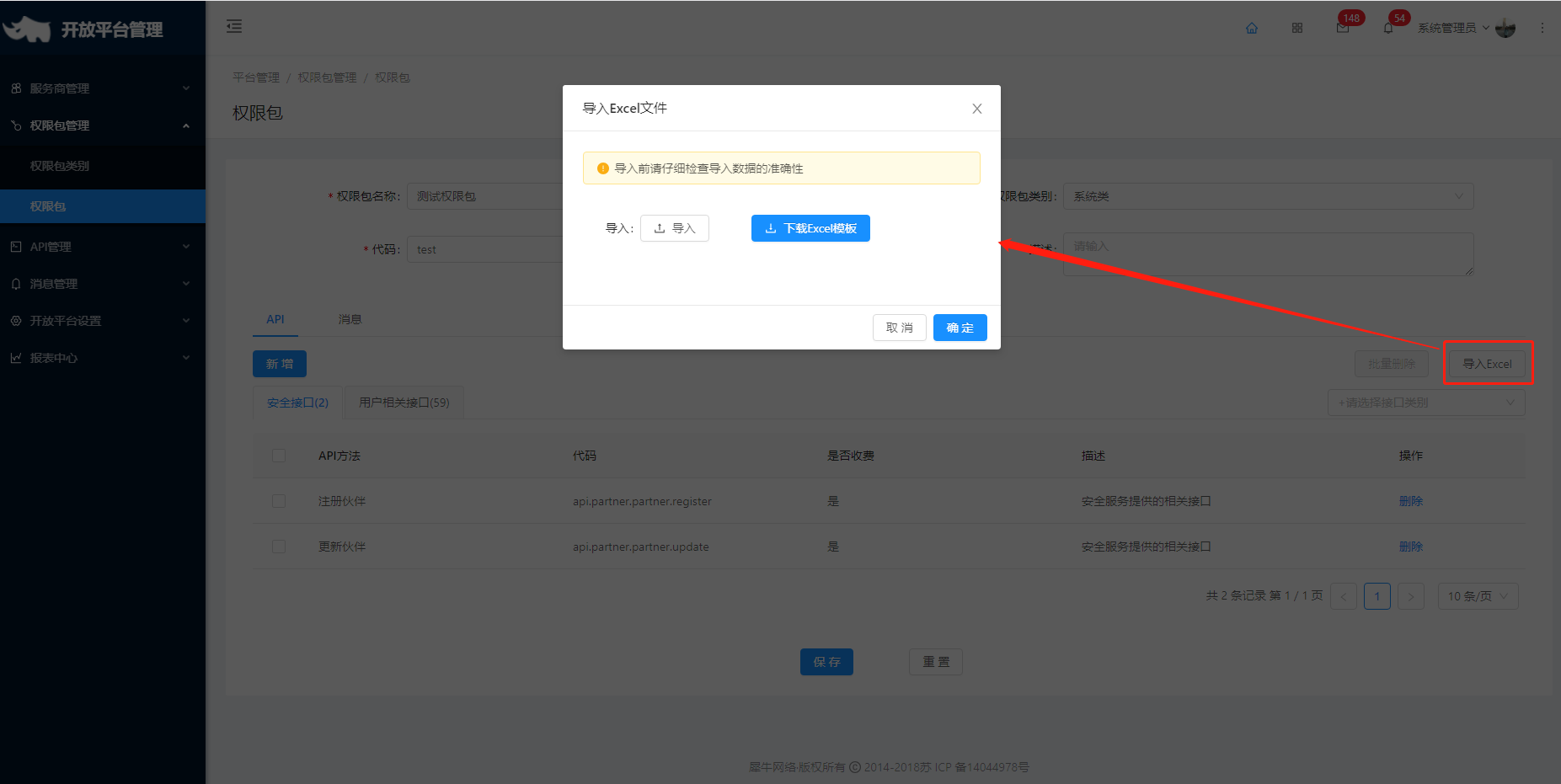
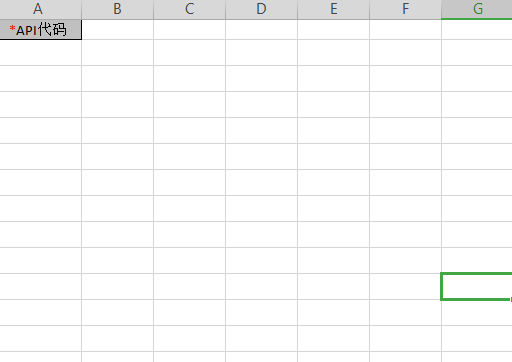
5 选择接口类别完成新增,可新增多条接口类别
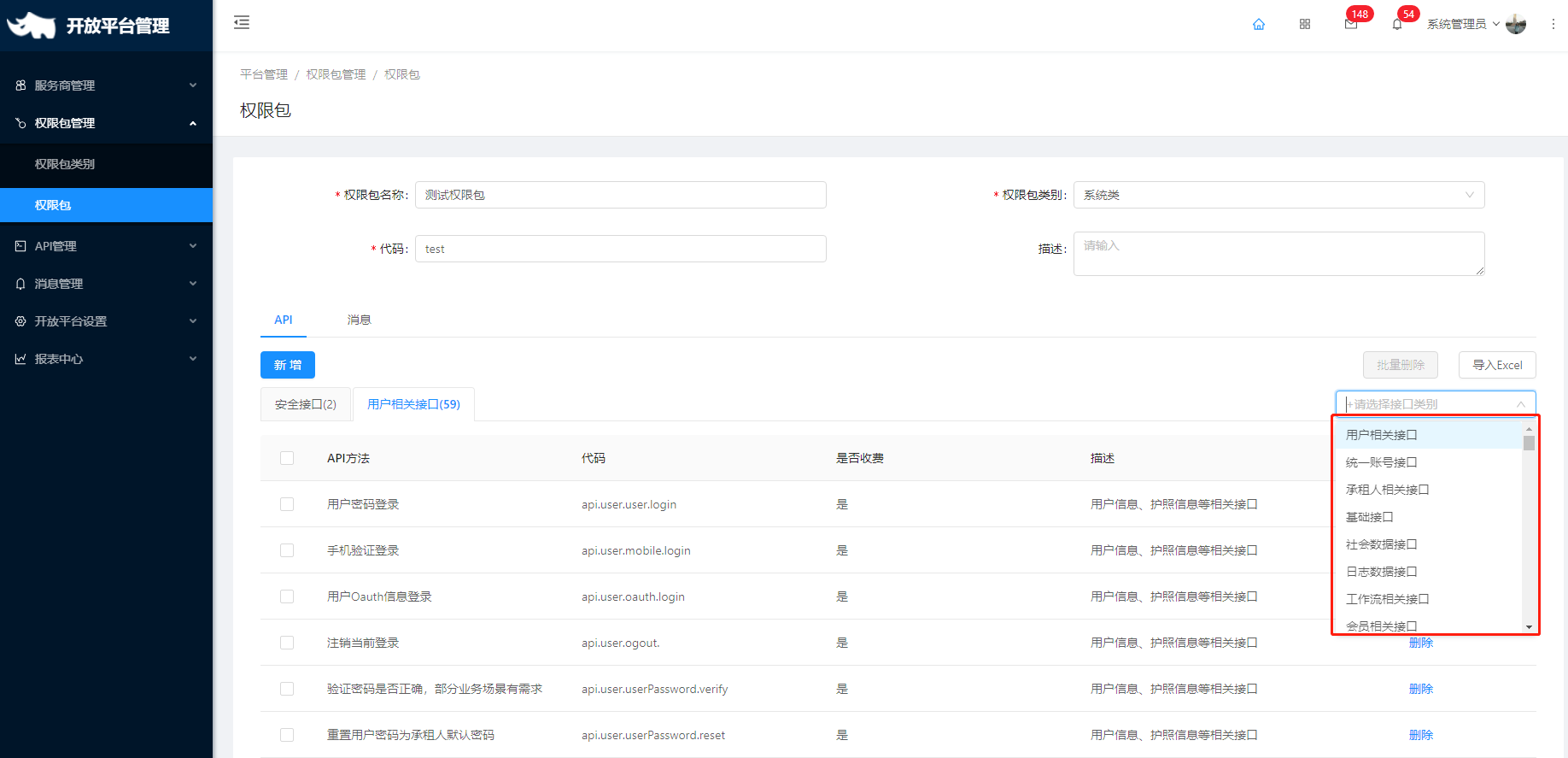
6 点击重置弹出对话框提示是否需要重置,确认后回到上一个界面
注:当点击保存后,重置功能只能返回到上一次保存后的状态,例如未完成保存点击重置则所有信息均清空
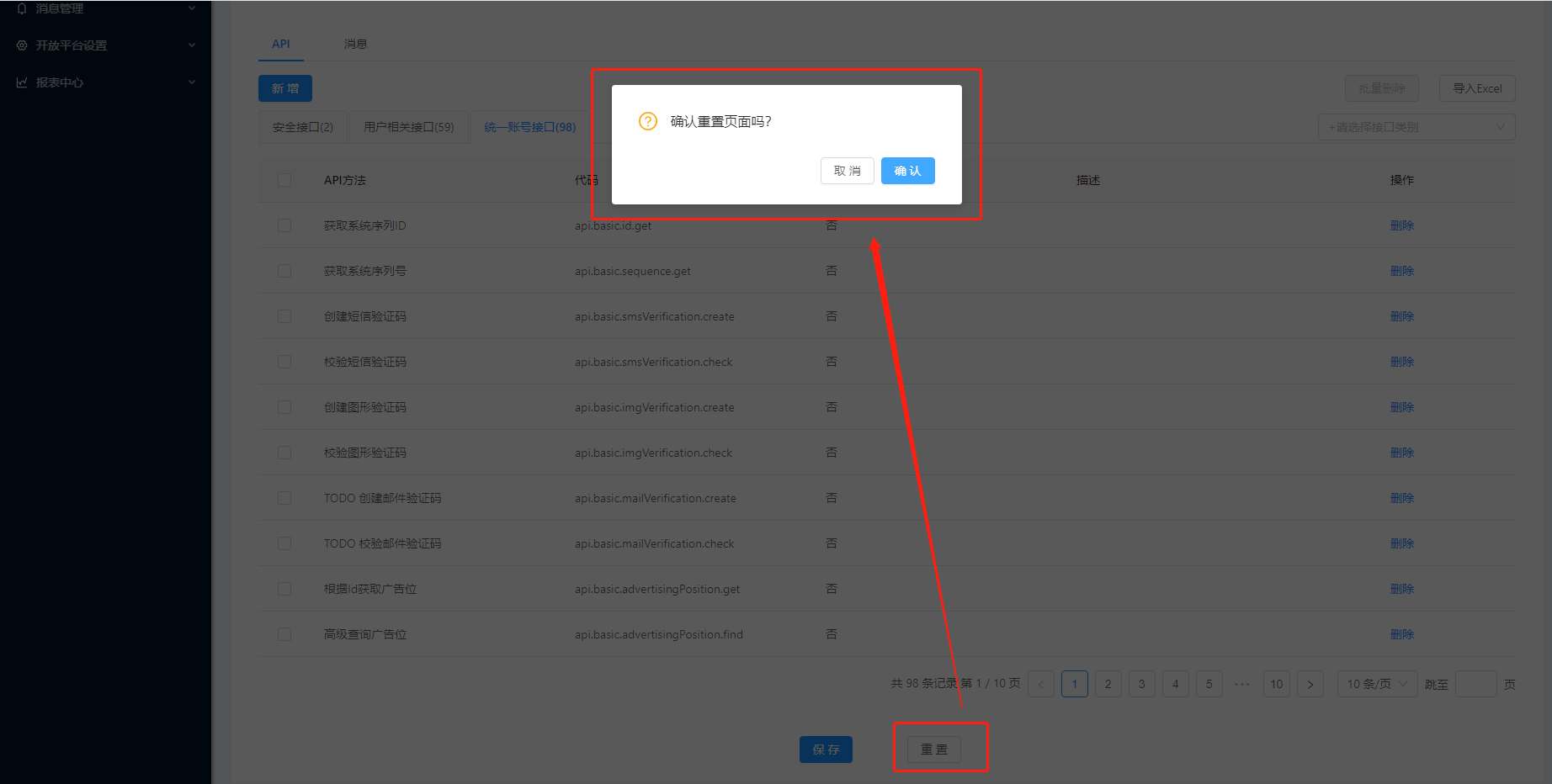
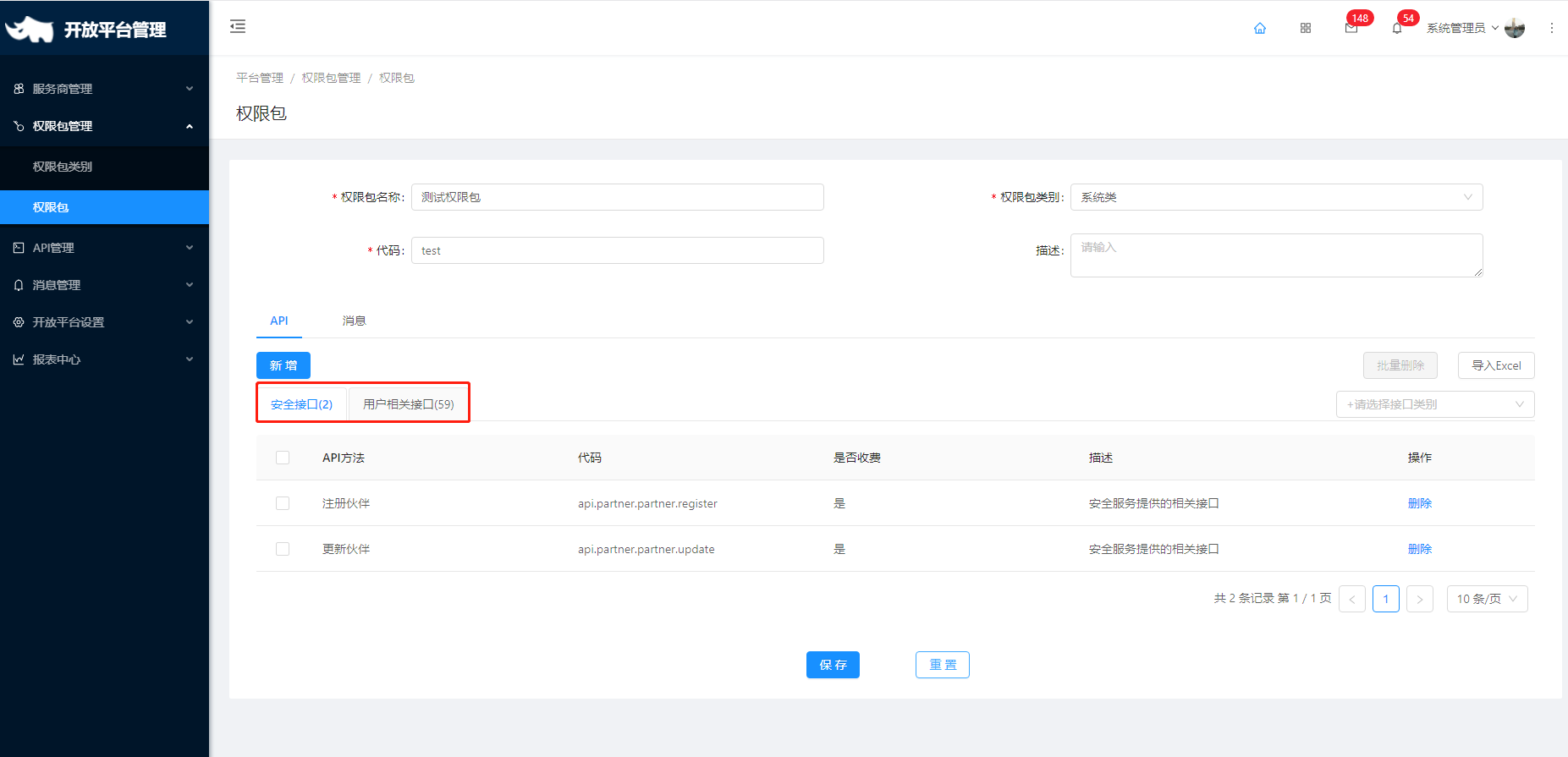
7 可在现有消息中进行选择,消息新增的来源详见消息管理,具体操作流程与新增API信息一致,不再重复
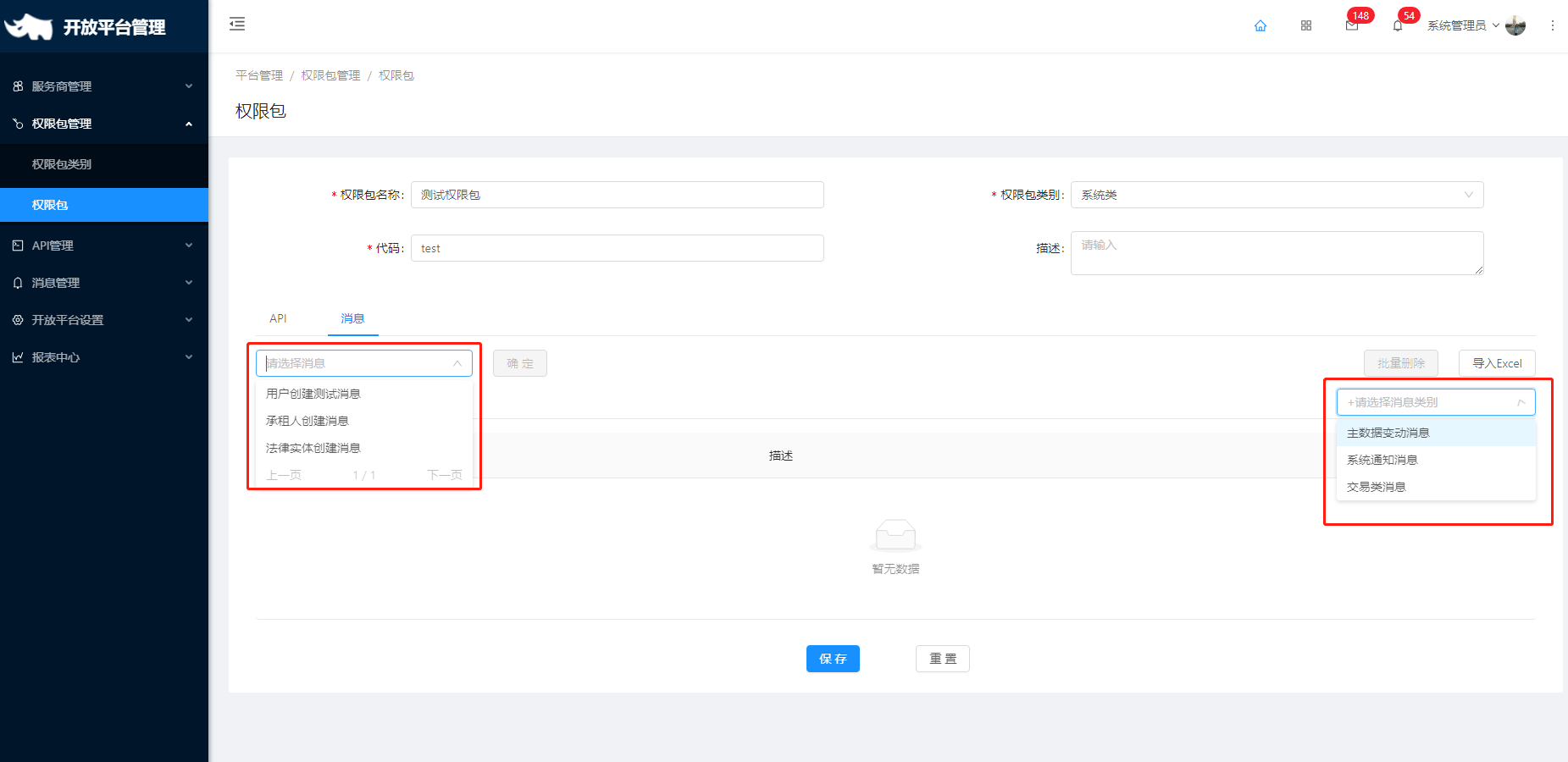
8 点击保存
界面提示更新成功,显示保存的权限包信息
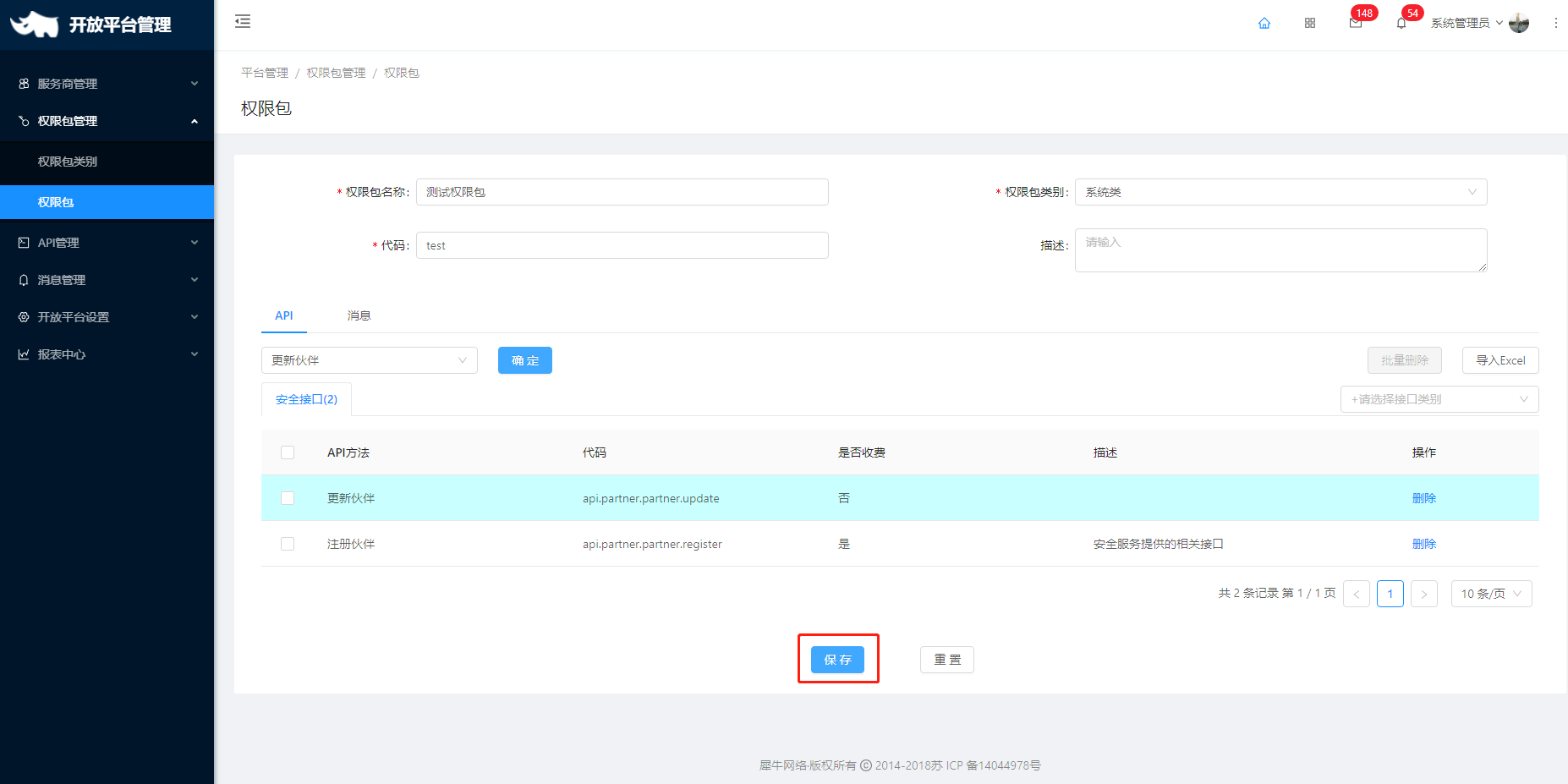
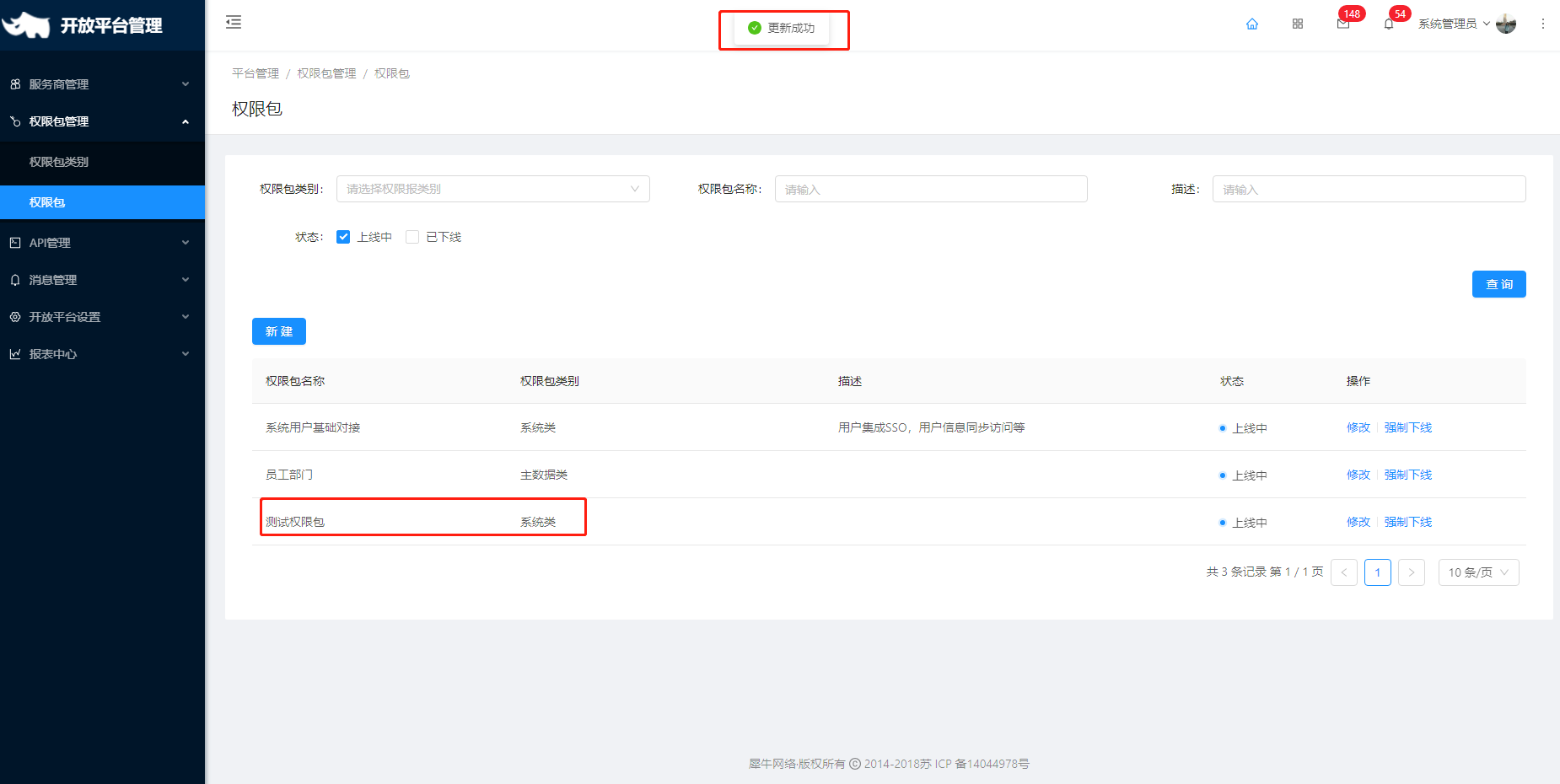
修改、强制下线权限包
9 点击修改
页面跳转至修改权限包信息界面,可修改权限包名称、API信息、消息等,具体操作与新建时一致,不再重复
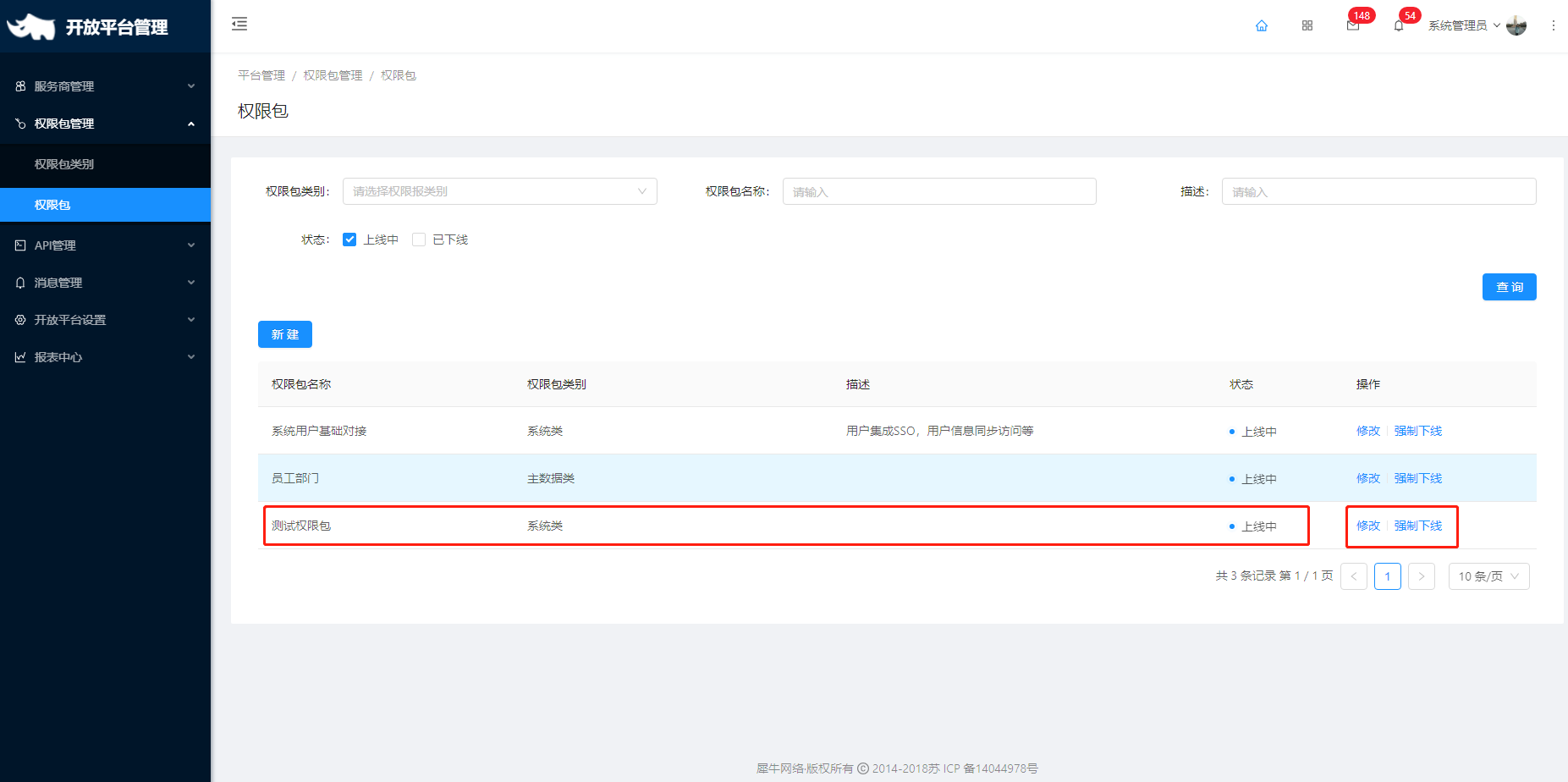
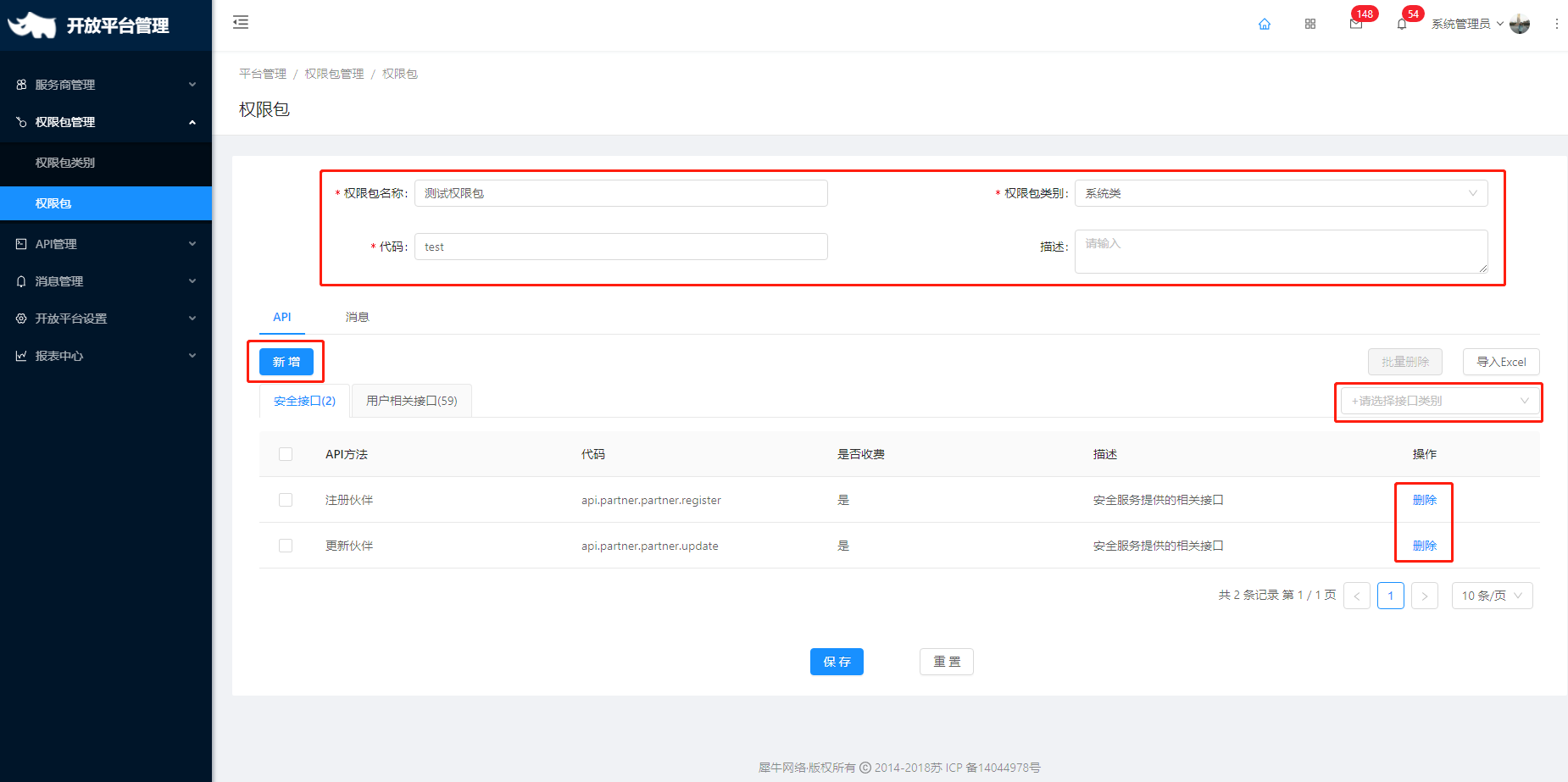
10 点击强制下线
显示是否需要强制下线对话框,点击确定后页面上方提示已下线,状态勾选为已下线时显示此权限包